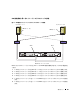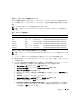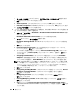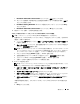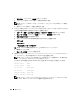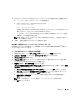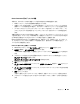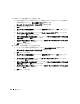Owner's Manual
導入ガイド 239
Oracle Clusterware 用のディスクの準備
本項では、以下のディスク用に論理ドライブを作成するための情報を提供します。
•
OCR
ディスク
―
クラスタ設定情報が格納されています。
•
投票ディスク(
Voting Disk
)―
1
つまたは複数のノードでプライベートネットワークまたは
接続ストレージが使用できない場合に、クラスタノード間にアービトレーションを提供します。
•
データディスクとバックアップディスク
―
データベースを作成し(データディスク)、バッ
クアップとログデータを保存する(バックアップディスク)ためのストレージ領域を提供し
ます。
本書で説明されているクラスタ設定を行う際に、ファイバーチャネルストレージ上にパーティショ
ンを作成します。パーティションの作成時には、接続されているストレージシステム内に作成され
た
LUN
または論理ディスクをクラスタノードが検出できることを確認します
Oracle Clusterware
用のディスクを準備するには、
OCR
ディスク、投票ディスク、データディス
ク、およびフラッシュリカバリ領域ディスクを確認します。適切なディスクが確認できたら、ノー
ド
1
で以下の手順を実行します。
Clusterware 用の OCR と投票ディスクの準備
1
Windows
デスクトップで
マイコンピュータ
を右クリックし、
管理
を選択します
2
記憶域
を展開し、
ディスクの管理
をクリックします。
「
PowerPath
の機能の確認」で初期化したストレージディスクが
未割り当て
として表示され
ます
3
クラスタノードに割り当てられた最初の共有ディスクのパーティション領域を右クリックし、
新しいパーティション
を選択します。
新しいパーティションウィザードへようこそ
が表示されます。
4
次へ
をクリックします
5
パーティションの種類を選択
ウィンドウで、
拡張パーティション
を選択し、
次へ
をクリック
します。
6
パーティションサイズの指定
ウィンドウで、デフォルトのパーティションサイズをそのまま使
用し、
次へ
をクリックします。
7
完了
をクリックします。
手順
3
で選択したディスクパーティション領域が、拡張パーティションとして設定されます。
8
クラスタノードに割り当てられているすべての共有ディスクで、手順
3
~
手順
7
を繰り返し
ます